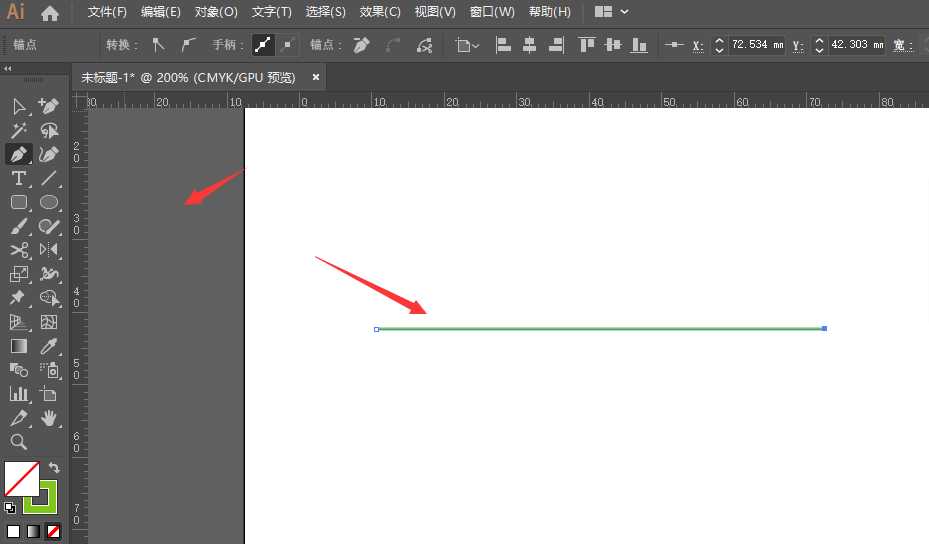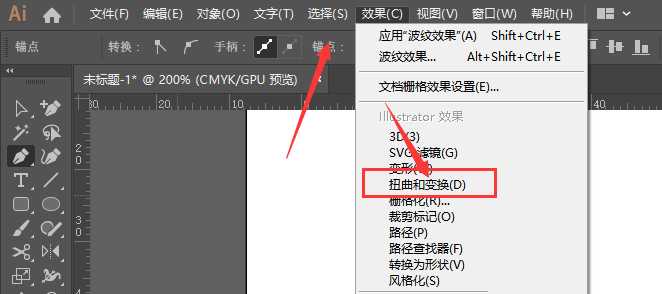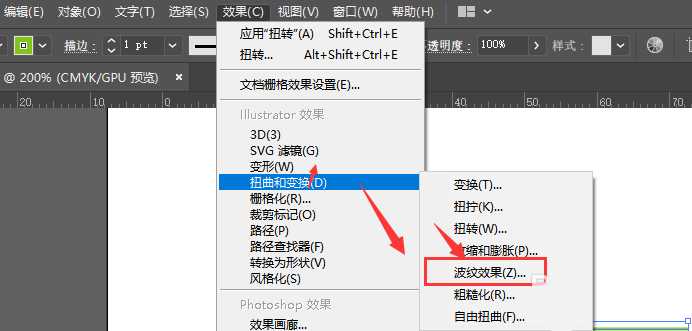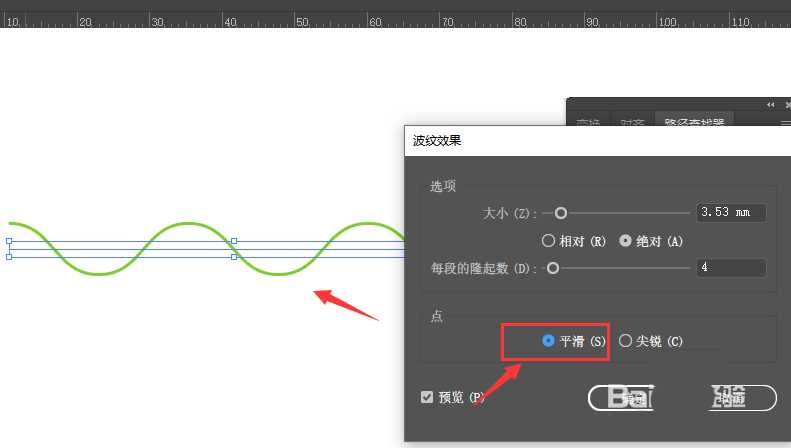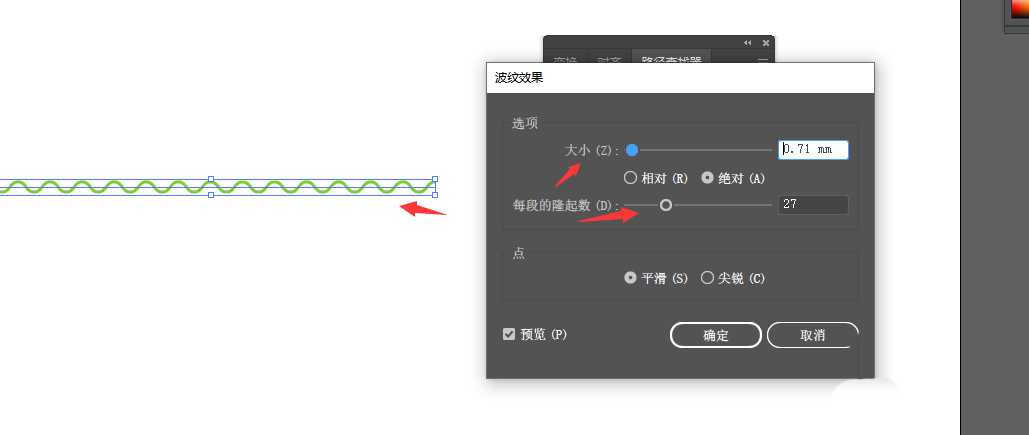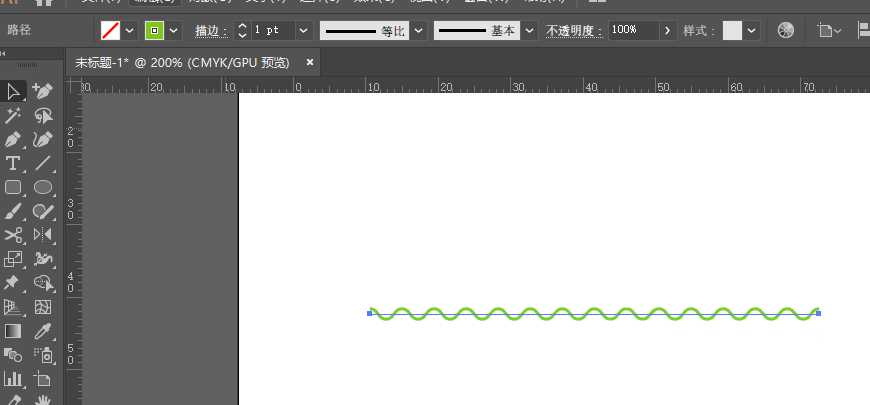AI2019直线怎么转曲线? AI直线变波浪线的技巧
平面设计 发布日期:2024/9/24 浏览次数:1
正在浏览:AI2019直线怎么转曲线? AI直线变波浪线的技巧
AI2019将直线转为波浪线,该怎么操作呢?下面我们就来看看详细的教程。
- 软件名称:
- Adobe Illustrator 2019(Ai cc2019) v23.1.0.670 绿色中文版 64位
- 软件大小:
- 275MB
- 更新时间:
- 2019-11-04立即下载
1、在AI画布中,找到左侧直线工具栏,在画布中创建直线线条
2、打开上方效果菜单栏,选择属性面板中的【扭曲和变换】
3、在右侧扩展栏中,选择其中的波纹效果属性
4、在效果面板中,选择其中的平滑属性
5、然后调节波纹的大小和隆起数量,左侧预览中查看当前的修改效果
6、最后确定保存,得到波浪线效果,如图
以上就是AI直线变波浪线的技巧,希望大家喜欢,请继续关注。
相关推荐:
AI怎么制作圆点沿曲线流动的效果?
AI怎么画心电图? ai画心电图曲线的教程
AI怎么画曲线? ai画各种类型波浪线的教程
荣耀猎人回归!七大亮点看懂不只是轻薄本,更是游戏本的MagicBook Pro 16.
人们对于笔记本电脑有一个固有印象:要么轻薄但性能一般,要么性能强劲但笨重臃肿。然而,今年荣耀新推出的MagicBook Pro 16刷新了人们的认知——发布会上,荣耀宣布猎人游戏本正式回归,称其继承了荣耀 HUNTER 基因,并自信地为其打出“轻薄本,更是游戏本”的口号。
众所周知,寻求轻薄本的用户普遍更看重便携性、外观造型、静谧性和打字办公等用机体验,而寻求游戏本的用户则普遍更看重硬件配置、性能释放等硬核指标。把两个看似难以相干的产品融合到一起,我们不禁对它产生了强烈的好奇:作为代表荣耀猎人游戏本的跨界新物种,它究竟做了哪些平衡以兼顾不同人群的各类需求呢?
人们对于笔记本电脑有一个固有印象:要么轻薄但性能一般,要么性能强劲但笨重臃肿。然而,今年荣耀新推出的MagicBook Pro 16刷新了人们的认知——发布会上,荣耀宣布猎人游戏本正式回归,称其继承了荣耀 HUNTER 基因,并自信地为其打出“轻薄本,更是游戏本”的口号。
众所周知,寻求轻薄本的用户普遍更看重便携性、外观造型、静谧性和打字办公等用机体验,而寻求游戏本的用户则普遍更看重硬件配置、性能释放等硬核指标。把两个看似难以相干的产品融合到一起,我们不禁对它产生了强烈的好奇:作为代表荣耀猎人游戏本的跨界新物种,它究竟做了哪些平衡以兼顾不同人群的各类需求呢?